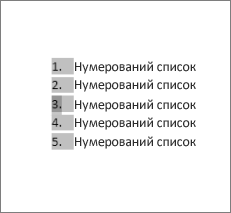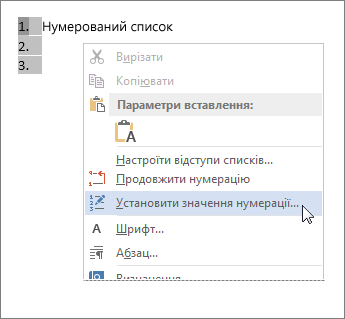Змінення послідовності нумерації в списку може спричинити головний біль, але виконайте наведені нижче дії, щоб уникнути проблем пізніше.
-
Двічі клацніть числа в списку. Текст не буде виділено.
-
Клацніть правою кнопкою миші номер, який потрібно змінити.
-
Натисніть кнопку Установити значення нумерації.
-
У полі Установити значення за допомогою стрілок змініть значення на потрібне число.
Порада.: Спокусливо змінювати числа в списку вручну, не робіть цього. Завжди використовуйте параметри команди, щоб вносити зміни. Якщо Word не вдасться відстежити виконані дії, можуть виникнути проблеми, якщо згодом потрібно буде внести інші зміни до списку.
Почніть із 1.
Якщо потрібно змінити будь-яке число в списку на 1, ось як це зробити:
-
Двічі клацніть числа в списку. Текст не буде виділено.
-
Клацніть правою кнопкою миші номер, який потрібно створити.
-
Натисніть кнопку Перезавантажити в 1.